THREEJS性能优化
Posted
tags:
篇首语:本文由小常识网(cha138.com)小编为大家整理,主要介绍了THREEJS性能优化相关的知识,希望对你有一定的参考价值。
参考技术A 最近自己做一些threejs项目,总结了一些性能优化的关键点,跟大家分享一下。1、尽量使用clone方法;
2、不需要的时候一定要dispose;
3、优先使用BufferGeometry;
4、注意图片压缩;
5、重点优化requestAnimationFrame内的方法(描述一);
6、如果有大量外部模型,一定要结合使用gltf-pipeline与Draco(描述二)。
如果涉及到需要使用animate,尽量在需要渲染的时候来执行内容:
首先,建议使用gltf或者glb来加载模型。如果有大量外部模型,一定要结合使用gltf-pipeline与Draco。
这很重要,有时候我们获得的gltf模型文件后,我们可以轻易的压缩图片;但有些scene.bin文件可以达到100M或200M以上,模型多了之后会很大程度影响使用体验。
结合使用gltf-pipeline与Draco,可以有效的压缩文件甚至在10M以下!
1、首先你要将three/examples/js/libs/draco文件夹放到public目录下!
2、进入需要压缩的gltf模型文件,执行gltf-pipeline -i scene.gltf -o sceneDraco.gltf -d
执行成功后删除原先的.gltf .bin文件
如果没有安装过gltf-pipeline,使用npm全局安装即可
https://github.com/aisriver
ThreeJS简介
近年来web得到了快速的发展。随着HTML5的普及,网页的表现能力越来越强大。网页上已经可以做出很多复杂的动画,精美的效果。 但是,人总是贪的。那么,在此之上还能做什么呢?其中一种就是通过WebGL在网页中绘制高性能的3D图形。
OpenGL,WebGL到Three.js
OpenGL它是最常用的跨平台图形库。
WebGL是基于OpenGL设计的面向web的图形标准,提供了一系列JavaScript API,通过这些API进行图形渲染将得以利用图形硬件从而获得较高性能。
而Three.js是通过对WebGL接口的封装与简化而形成的一个易用的图形库。
简单点的说法threejs=three + js,three表示3D的意思,js表示javascript的意思。那么合起来,three.js就是使用javascript 来写3D程序的意思。而javascript的计算能力因为google的V8引 擎得到了迅猛的增强,做3D程序,做服务器都没有问题。
WebGL门槛相对较高,需要相对较多的数学知识(线性代数、解析几何)。因此,想要短时间上手WebGL还是挺有难度的。 Three.js对WebGL提供的接口进行了非常好的封装,简化了很多细节,大大降低了学习成本。并且,几乎没有损失WebGL的灵活性。
因此,从Three.js入手是值得推荐的,这可以让你在较短的学习后就能面对大部分需求场景。
Three.js的学习问题
Three.js的入门是相对简单的,但是当我们真的去学的时候,会发现一个很尴尬的问题:相关的学习资料很少。
通常这种流行的库都有很完善的文档,很多时候跟着官方的文档或官方的入门教程学习就是最好的路线。但Three不是的,它的文档对初学者来说太过简明扼要。
不过官方提供了非常丰富的examples,几乎所有你需要的用法都在某个example中有所体现。但这些example不太适合用来入门,倒是适合入门之后的进一步学习。
这里推荐一些相对较好的教程:
Three.js入门指南 :这是一份很好的Three.js 轻量级入门教程,作者文笔很好,基础知识讲解得简明易懂。
Three.js开发指南(第一版中文版)
Learning Three.js- Second Edition
Learning Three.js:The JavaScript 3D Library for WebGL是现在不多的也是最好的Three.js入门书,比较全面地讲解了Three.js的各种功能。 如果有能力的话,建议阅读英文版第二版,出版于2015年,与现在的Three.js区别很小。 中文版翻译自出版于2012年的原书第一版,大部分概念是适用的,但很多细节已经有所改变。
Three.js入门教程 :这是对国外一份教程的翻译,一共六篇文章。讲解不多,更多的是展示各个基本功能怎么用。更适合有一些图形基础的同学。
当然,实际的学习过程中这些资料肯定是不太够的,遇到问题还是要自己去查资料。不过这里要提醒一下,Three.js的更新是相当频繁的,现在是r80版本,自2010年4月发布r1以来,这已经是第72个版本了(中间有的版本号跳过了)。因此,在网上找到的资料有些可能是不适合当前版本的,需要注意甄别(前面推荐的资料也都或多或少存在这样的问题)。
剖析源目录结构
先去下载代码,它的地址是: https://github.com/mrdoob/three.js。 如图所示:
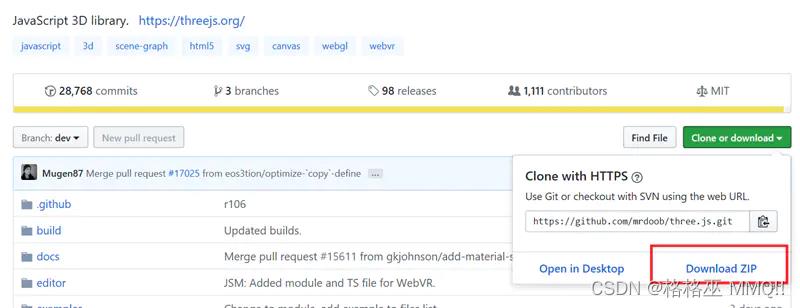
用解压软件解开刚才的源码包,各个目录如下所示:
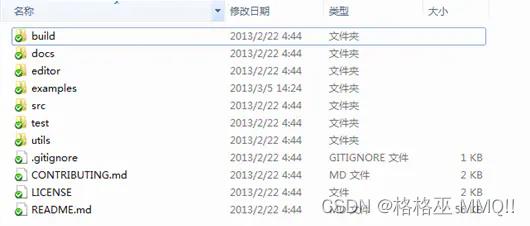
Build目录:包含两个文件,three.js 和three.min.js 。这是three.js最终被引用的文件。一个已经压缩,一个没有压缩的js文件。
Docs目录:这里是three.js的帮助文档,里面是各个函数的api,可惜并没有详细的解释。试图用这些文档来学会three.js是不可能的。
Editor目录:一个类似3D-max的简单编辑程序,它能创建一些三维物体。
Examples目录:一些很有趣的例子demo,可惜没有文档介绍。对图像学理解不深入的同学,学习成本非常高。
Src目录:源代码目录,里面是所有源代码。
Test目录:一些测试代码,基本没用。
Utils目录:存放一些脚本,python文件的工具目录。例如将3D-Max格式的模型转换为three.js特有的json模型。
.gitignore文件:git工具的过滤规则文件,没有用。
CONTRIBUTING.md文件:一个怎么报bug,怎么获得帮助的说明文档。
LICENSE文件:版权信息。
README.md文件:介绍three.js的一个文件,里面还包含了各个版本的更新内容列表。
Three.js中的一些概念
要在屏幕上展示3D图形,思路大体上都是这样的:
1、构建一个三维空间
Three中称之为场景(Scene)
2、选择一个观察点,并确定观察方向/角度等
Three中称之为相机(Camera)
3、在场景中添加供观察的物体
Three中的物体有很多种,包括Mesh,Line,Points等,它们都继承自Object3D类
4、将观察到的场景渲染到屏幕上的指定区域
Three中使用Renderer完成这一工作
Scene
场景是所有物体的容器,也对应着我们创建的三维世界。
Camera
坐标系
Camera是三维世界中的观察者,为了观察这个世界,首先我们要描述空间中的位置。 Three中使用采用常见的右手坐标系定位。
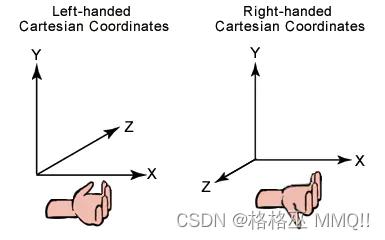
三维投影
Three中的相机有两种,分别是正投影相机THREE.OrthographicCamera和透视投影相机THREE.PerspectiveCamera。
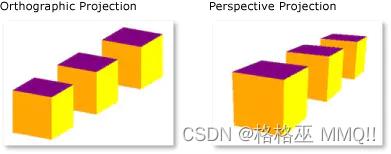
正交投影与透视投影的区别如上图所示,左图是正交投影,物体发出的光平行地投射到屏幕上,远近的方块都是一样大的;右图是透视投影,近大远小,符合我们平时看东西的感觉。
1)正交投影相机
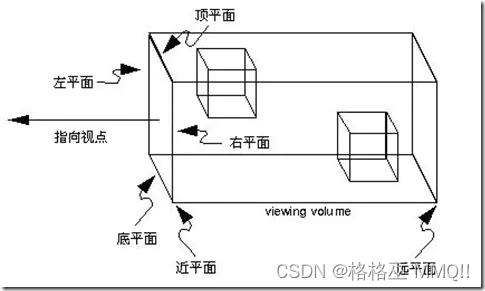
注:图中的”视点”对应着Three中的Camera。
这里补充一个视景体的概念:视景体是一个几何体,只有视景体内的物体才会被我们看到,视景体之外的物体将被裁剪掉。这是为了去除不必要的运算。
正交投影相机的视景体是一个长方体,OrthographicCamera的构造函数是这样的:
OrthographicCamera( left, right, top, bottom, near, far )
Camera本身可以看作是一个点,left则表示左平面在左右方向上与Camera的距离。另外几个参数同理。于是六个参数分别定义了视景体六个面的位置。
可以近似地认为,视景体里的物体平行投影到近平面上,然后近平面上的图像被渲染到屏幕上。
2)透视投影相机
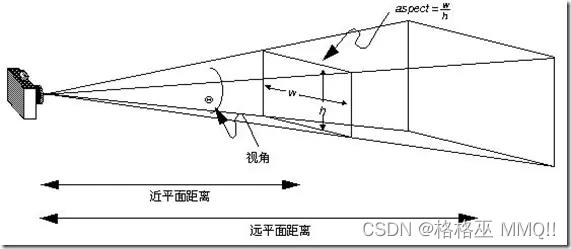
透视投影相机的视景体是个四棱台,它的构造函数是这样的:
PerspectiveCamera( fov, aspect, near, far )
fov对应着图中的视角,是上下两面的夹角。aspect是近平面的宽高比。在加上近平面距离near,远平面距离far,就可以唯一确定这个视景体了。
透视投影相机很符合我们通常的看东西的感觉,因此大多数情况下我们都是用透视投影相机展示3D效果。
Objects
有了相机,总要看点什么吧?在场景中添加一些物体吧。
Three中供显示的物体有很多,它们都继承自Object3D类,这里我们主要看一下Mesh和Points两种。
1)Mesh
我们都知道,计算机的世界里,一条弧线是由有限个点构成的有限条线段连接得到的。线段很多时,看起来就是一条平滑的弧线了。
计算机中的三维模型也是类似的,普遍的做法是用三角形组成的网格来描述,我们把这种模型称之为Mesh模型。
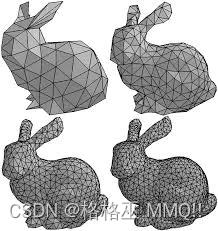
这是那只著名的斯坦福兔子。它在3D图形中的地位与数字图像处理领域中著名的lena是类似的。
看这只兔子,随着三角形数量的增加,它的表面越来越平滑/准确。
在Three中,Mesh的构造函数是这样的:
Mesh( geometry, material )
geometry是它的形状,material是它的材质。
不止是Mesh,创建很多物体都要用到这两个属性。下面我们来看看这两个重要的属性。
2)Geometry
Geometry,形状,相当直观。Geometry通过存储模型用到的点集和点间关系(哪些点构成一个三角形)来达到描述物体形状的目的。
Three提供了立方体(其实是长方体)、平面(其实是长方形)、球体、圆形、圆柱、圆台等许多基本形状;
你也可以通过自己定义每个点的位置来构造形状;
对于比较复杂的形状,我们还可以通过外部的模型文件导入。
3)Material
Material,材质,这就没有形状那么直观了。
材质其实是物体表面除了形状以为所有可视属性的集合,例如色彩、纹理、光滑度、透明度、反射率、折射率、发光度。
这里讲一下材质(Material)、贴图(Map)和纹理(Texture)的关系。
材质上面已经提到了,它包括了贴图以及其它。
贴图其实是‘贴’和‘图’,它包括了图片和图片应当贴到什么位置。
纹理嘛,其实就是‘图’了。
Three提供了多种材质可供选择,能够自由地选择漫反射/镜面反射等材质。
4)Points
讲完了Mesh,我们来看看另一种Object——Points。
Points其实就是一堆点的集合,它在之前很长时间都被称为ParticleSystem(粒子系统),r68版本时更名为PointCloud,r72版本时才更名为Points。更名主要是因为,Mr.doob认为,粒子系统应当是包括粒子和相关的物理特性的处理的一套完整体系,而Three中的Points简单得多。因此最终这个类被命名为Points。
5)Light
神说:要有光!
光影效果是让画面丰富的重要因素。
Three提供了包括环境光AmbientLight、点光源PointLight、 聚光灯SpotLight、方向光DirectionalLight、半球光HemisphereLight等多种光源。
只要在场景中添加需要的光源就好了。
6)Renderer
在场景中建立了各种物体,也有了光,还有观察物体的相机,是时候把看到的东西渲染到屏幕上了。这就是Render做的事情了。
Renderer绑定一个canvas对象,并可以设置大小,默认背景颜色等属性。
调用Renderer的render函数,传入scene和camera,就可以把图像渲染到canvas中了。
让画面动起来
现在,一个静态的画面已经可以得到了,怎么才能让它动起来?
很简单的想法,改变场景中object的位置啊角度啊各种属性,然后重新调用render函数渲染就好了。
那么重新渲染的时机怎么确定?
HTML5为我们提供了requestAnimFrame,它会自动在每次页面重绘前调用传入的函数。
如果我们一开始这样渲染:
function render()
renderer.render(scene, camera);
只需要改成这样:
function render()
requestAnimationFrame(render);
object.position.x += 1;
renderer.render(scene, camera);
object就可以动起来了!
举个例子
下面我们用一个简单的例子来梳理一下这个过程。
首先写一个有Canvas元素的页面吧。
function initRenderer()
width = document.getElementById(‘three_canvas’).clientWidth;
height = document.getElementById(‘three_canvas’).clientHeight;
renderer = new THREE.WebGLRenderer(
//将Canvas绑定到renderer
canvas: document.getElementById(‘three_canvas’)
);
renderer.setSize(width, height);//将渲染的大小设为与Canvas相同
renderer.setClearColor(0xFFFFFF, 1.0);//设置默认颜色与透明度
初始化场景:
function initScene()
scene = new THREE.Scene();
初始化相机:
function initCamera()
//简单的正交投影相机,正对着视口的中心,视口大小与Canvas大小相同。
camera = new THREE.OrthographicCamera(width / -2, width / 2, height / 2, height / -2, 1, 1000);
//设置相机的位置
camera.position.x = 0;
camera.position.y = 0;
camera.position.z = 200;
//设置相机的上方向
camera.up.x = 0;
camera.up.y = 1;
camera.up.z = 0;
//设置相机聚焦的位置(其实就是确定一个方向)
camera.lookAt(
x: 0,
y: 0,
z: 0
);
要唯一确定一个相机的位置与方向,position、up、lookAt三个属性是缺一不可的。
这里我们创建了一个正交投影相机,这里我将视景体大小与屏幕分辨率保持一致只是为了方便,这样坐标系中的一个单位长度就对应屏幕的一个像素了。
我们将相机放在Z轴上,面向坐标原点,相机的上方向为Y轴方向,注意up的方向和lookAt的方向必然是垂直的(类比自己的头就知道了)。
下面添加一个立方体到场景中:
function initObject()
//创建一个边长为100的立方体
var geometry = new THREE.CubeGeometry(100, 100, 100);
object = new THREE.Mesh(geometry, new THREE.MeshNormalMaterial());
scene.add(object);
注意我们使用了法向材质MeshNormalMaterial,这样立方体每个面的颜色与这个面对着的方向是相关的,更便于观察/调试。
在这个简单的demo里我不打算添加光影效果,而法向材质对光也是没有反应的。 最后来创建一个动画循环吧
function render()
requestAnimationFrame(render);
object.rotation.x += 0.05;
object.rotation.y += 0.05;
renderer.render(scene, camera);
每次重绘都让这个立方体转动一点点。 当页面加载好时,调用前面这些函数就好了。
function threeStart()
initRenderer();
initCamera();
initScene();
initObject();
render();
window.onload = threeStart();
以上是关于THREEJS性能优化的主要内容,如果未能解决你的问题,请参考以下文章